Comment identifier votre modèle de carte mère ?
Parfois, il est utile de savoir comment identifier votre matériel, comme identifier votre version de Windows ou connaître votre modèle de carte graphique. Surtout si vous avez des problèmes matériels et avez besoin d’une référence de périphérique pour obtenir de l’aide sur un site Web ou un forum professionnel. Il est également utile d’installer ou de mettre à jour les pilotes Windows de votre carte mère.donc vous pourriez avoir besoin Identifier le modèle de carte mère De votre ordinateur. Il s’agit d’une astuce qui permet d’obtenir le numéro de modèle de votre carte mère ainsi que le fabricant, le numéro de série ou la version de la carte mère de votre ordinateur.
Qu’est-ce qu’une carte mère ?
Carte mère (carte mère en anglais) est un élément central d’un ordinateur, qu’il s’agisse d’un ordinateur de bureau (bureau anglais) ou un ordinateur portable. Il peut connecter et faire fonctionner divers composants de l’ordinateur, tels que la mémoire RAM, le disque dur, la carte graphique, la carte son, etc. C’est un composant nécessaire au bon fonctionnement du PC. Sans cela, l’ordinateur ne peut pas démarrer.
Tutoriel pour connaître votre modèle de carte mère
L’astuce pour connaître le modèle de votre carte de compteur est simple et nécessite d’utiliser l’invite de commande Windows (ou boîtier d’alimentation si l’invite de commande Windows n’est pas trouvée). Les étapes pour trouver le nom de la carte mère sont les suivantes :
- Ouvrez une invite de commande Windows.Dans Windows 10, faites un clic droit sur le menu Démarrer de Windows et cliquez sur invite de commande.
- À l’invite de commande, tapez wmic Appuyez ensuite sur Entrée sur le clavier. Cela permet d’accéder à des outils qui gèrent la surveillance et le contrôle des ressources système.
- Ensuite, à l’invite de commande, entrez Substrat obtenir le produit, le fabricant, la version, le numéro de série et appuyez sur Entrée.
Cette commande affichera différentes informations sur votre carte :
- produit : votre référence de carte mère
- fabricant : Fabricant de la carte mère
- Version : numéro de version de la carte mère
- numéro de série : le numéro de série de votre carte mère
Trouver des solutions alternatives pour les références de cartes mères
Trouver le modèle de carte mère de votre Mac
Les didacticiels suivants sont destinés aux ordinateurs exécutant le système d’exploitation Windows. Si vous avez un Mac exécutant MacOS X, suivez ces étapes :
- Ouvrez le menu Apple en cliquant sur le logo Apple dans le coin supérieur gauche de l’écran.
- Cliquez sur À propos de ce Mac.
- Prenez note du numéro de série affiché, puis recherchez sur le Web avec le numéro de série + « carte mère »
Utiliser du matériel et des logiciels spécialisés
Des logiciels spécialisés peuvent être utilisés pour surveiller et gérer le matériel de votre PC, tels que Speccy, qui vous fournit une mine d’informations sur votre configuration matérielle.
Trouver le numéro de série sur la carte mère
Probablement la méthode la plus compliquée ! En effet, il faut ouvrir le boîtier de son ordinateur (si c’est une tour, et pour les portables, je déconseille fortement de tout démonter pour accéder à la carte mère) pour faire attention à se libérer de l’électricité statique. Recherchez ensuite l’étiquette indiquant le numéro de série de la carte mère.


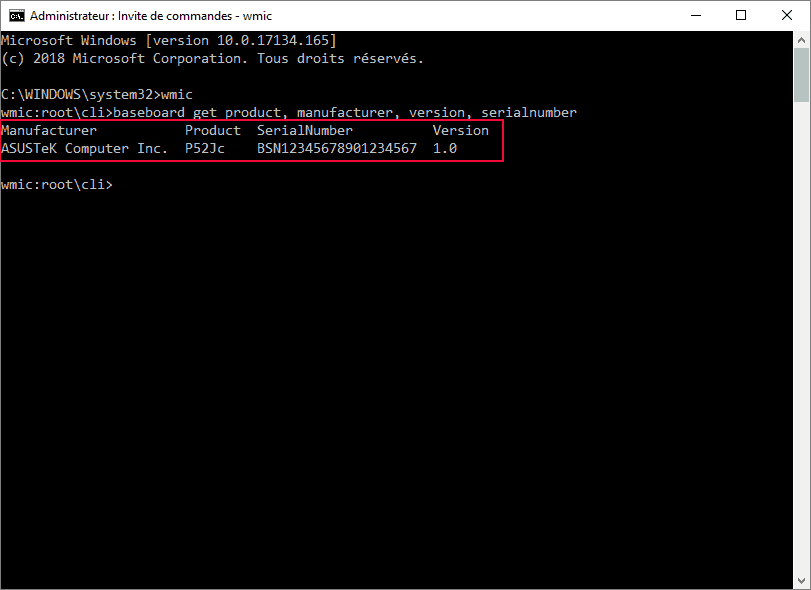
Stay connected